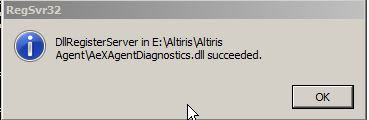extraida de:
http://geeks.ms/blogs/lmartinez/archive/2007/06/21/ejecutando-aplicaciones-de-32-bits-en-puestos-con-s-o-windows-de-64-bits.aspx
Ejecutando aplicaciones de 32 bits en puestos con S.O. Windows de 64 bits
Estaba yo en uno de esos trabajos inspirados en "Los 12 trabajos de Hércules" que me tocan realizar antes de coger vacaciones, cuando me encontré intentando ejecutar en Vista 64bits aplicaciones de 32 bits creadas en Visual Basic 6, y me encontré con algunos problemas para hacerlos funcionar.
Al final conseguí que funcionaran y mientras miraba en Internet intentando buscar solución a los diversos problemas, me encontré con algunos artículos que me enseñaron algunos conceptos que no sabía sobre la manera en que un sistema Windows de 64 bits conseguía que funcionaran en él aplicaciones de 32 bits.
Supongo que la mayor parte de los lectores ya conocerán el funcionamiento de la emulación, pero no me resisto aquí a traducir unos artículos que explican muy bien cómo funciona:
"Las versiones x64 de Windows (entre ellas la reciente de Windows Vista 64 bits) no son capaces de ejecutar código de 32 bits de forma nativa. Como hoy en día la mayor parte de las aplicaciones siguen siendo de 32 bits, las versiones x64 de Windows hacen uso de un emulador conocido como WOW64 para permitir que las aplicaciones de 32 bits funcionen en ellas.
Uno de los problemas con el funcionamiento de código de 32 bits en un sistema operativo de 64 bits es que el OS debe mantener una separación completa del código. Microsoft ha creado una carpeta nueva llamada \Windows\SysWOW64 que se utiliza para almacenar las DLL y componentes de 32bits. En las versiones de 32 bits de Windows, los archivos DLL se almacenan normalmente en la carpeta \Windows\System32. Sin embargo, en las versiones de 64 bits de Windows se utiliza la carpeta \Windows\System32 para las DLL de 64bits.
Como se puede ver, el emulador WOW64 debe realizar el cambio de dirección del sistema de ficheros para garantizar que el código de 32 y 64 bits siga separado. Pero mantener archivos del DLL separados es solamente el principio. El emulador WOW64 realiza el cambio de dirección del sistema de ficheros para varios componentes clave del sistema operativo deWindows.
Otro lugar en Windows en donde se utiliza el cambio de dirección del sistema de ficheros es en la carpeta de archivos de programa. Casi todas las aplicaciones instaladas copian sus archivos a la carpeta “C:\Program Files” dentro de una carpeta propia para la aplicación. En las versiones x64 de Windows, las aplicaciones de 64 bits están instaladas en la carpeta“C:\Program Files” y las aplicaciones de 32 bits están instaladas en una carpeta nombrada“C:\Program Files (x86)”.
Sin embargo, la carpeta de archivos de programa puede no estar siempre en el mismo lugar en cada microordenador. Por ello, la mayoría de los desarrolladores no hacen referencia dentro sus programas directamente a “C:\Program Files” sino que llaman a funciones para obtener el nombre real de esta carpeta en el PC en cuestión.
En las versiones de 32 bits de Windows, la función SHGetSpecialFolder() se utiliza para determinar el nombre y la localización de la carpeta de archivos de programa. Pero en la versión de un S.O. x64, la función mira si la aplicación funciona a 32 bits o a 64 y realiza el cambio de dirección de la carpeta apuntando a la adecuada.
La instalación de una aplicación no es la única vez que se hace referencia a la carpeta de archivos de programa; puede también ser referenciada en el tiempo de ejecución. Aunque hay varias maneras que una aplicación pueda determinar el nombre y la localización de la carpeta de archivos de programa, el empleo de las variables de entorno es lo más utilizado. En una versión de 32 bits de Windows, la variable de entorno %ProgramFiles% contiene la trayectoria a la carpeta de archivos de programa. En una versión x64 de Windows, esta variable de entorno también se utiliza, pero trabaja de una forma diferente.
La regla más importante de la plataforma x64 es que no puedes mezclar de ninguna manera código de 64 y 32 bits. Las variables de entorno se llaman a menudo dentro de ficheros de comandos por lotes (.CMD o .BAT) o por scripts. Siendo éste el caso, ejecutar scripts puede ser un poco peligroso en un entorno de 64 bits. ¿Debe Windows tratar el script como código de 32 bits o como de 64? La respuesta afecta no sólo al contenido de las variables de entorno, sino también que los programas que llame el propio script. Por ejemplo, un scriptde 64 bits no puede lanzar un proceso de 32 bits (por lo menos no de la manera normal).
Windows consigue solucionar estos problemas ofreciendo dos intérpretes de comandos: uno de 64 bits y otro de 32. Las variables de entorno se establecen de acuerdo al intérprete de comandos utilizado.
Por ejemplo, si se abre una ventana de comandos lanzando el comando CMD.EXE en la ventana “Inicio/Ejecutar …” (Run), Windows abrirá una ventana de comandos de 64 bits. En la mayoría de los casos, la variable de entorno %ProgramFiles% para el entorno de trabajo será fijada a “C:\Program Files”. Si se lanza un script, éste podrá ejecutar aplicaciones y comandos de 64 bits, pero no de 32 bits.
En el lado contrario, si se lanza “C:\Windows\SysWOW64\cmd.exe” en la ventana“Inicio/Ejecutar …”, la ventana de comandos que se ejecuta es de 32 bits. En ese caso, la variable de entorno del %ProgramFiles% será “C:\Program Files (x86)”.
Como se puede ver, la localización de la carpeta de archivos de programa se redirige dependiendo de si se está funcionando a 32 ó 64 bits. Pero hay una excepción a esta regla: si una aplicación tiene la referencia a la carpeta de archivos de programa escrita directamente como “C:\Program Files”, por ejemplo, se utilizará esta carpeta directamente, sin tener en cuenta el entorno en el que se está trabajando y esto podría dar lugar a diversos problemas, al intentar ejecutar código de 64 bits de algún componente cuando la aplicación es de 32 bits. Afortunadamente esto no es una buena práctica de programación y esperamos no encontrarlo en nuestras aplicaciones.
También en el registro hay una estructura a utilizar cuando se está trabajando a 64 bits y otra a usar cuando se está en 32 bits. Así, dentro de HKEY_LOCAL_MACHINE/SOFTWARE hay una arborescencia llamada Wow6432Node, que será utilizada en lugar deHKEY_LOCAL_MACHINE/SOFTWARE cuando se esté trabajando a 32 bits. Aquí tenemos el mismo funcionamiento y problemas que con las anteriores redirecciones.
Por ejemplo, si lanzamos un cambio del registro haciendo doble-click sobre un fichero .REG, las entradas a añadir o modificar se harán sobre las claves exactas que haya en este fichero y no como relativas a Wow6432Node si estos cambios son para una aplicación de 32 bits.
Si este fichero .REG es ejecutado por una aplicación o una ventana de comandos de 32 bits, los cambios se incluirán en la parte del registro correspondiente a 32 bits.
En resumen, con este sistema empleado por el emulador WOW64, se puede conseguir que la mayor parte de las aplicaciones de 32 bits puedan convivir con las de 64 en un puesto de trabajo que utilice un S.O. de 64 bits. Sin embargo, cuando estas aplicaciones, por alguna mala práctica de programación o por algún truco obligado hacen referencia o utilizan de una forma no estándar las carpetas \Windows\SYSTEM32 (o \Windows\SYSWOW64), Program Files (o Program Files (x86)) o el registro, puede haber problemas que impidan su correcta ejecución.
El registro de Windows es un archivo que contiene a mayoría de los datos de la configuración del sistema operativo de Windows. El registro contiene una variedad enorme de información, pero los datos de la configuración en que el emulador WOW64 está más interesado son una lista de todos los objetos del Component Object Model (COM) que han sido registrados por el sistema operativo.
COM proporciona una manera para que las aplicaciones (archivos .EXE) y las bibliotecas (archivos .DLL) puedan hacerse accesibles a cualquier otra aplicación o fichero de comandos que cumpla las normas COM. COM permite que alguien con habilidades de programación mínimas pueda escribir una aplicación o un script que interactúe con Windows. La persona que escribe la aplicación o el script puede hacerlo sin tener que aprender un lenguaje de programación tal como C++, y sin tener que aprender todos los interfaces de programación de Windows (APIs).
Windows se diseñó de manera que todos los objetos COM disponibles estuvieran dentro del registro. Para garantizar que el código de 32 bits esté aislado totalmente del código de 64 bits, los objetos COM de 32 y 64bits se almacenan en dos partes distintas del registro.
En lenguaje de Microsoft un servidor COM es un objeto que hace disponible su funcionalidad a través de COM. Las aplicaciones y scripts que hacen uso de esa funcionalidad se llaman clientes COM.
Cuando se habla de un servidor COM in-process se refiere generalmente a las bibliotecas (archivos .DLL), porque éstas se ejecutan como parte del mismo proceso que las aplicaciones y scripts que los llamaron. Un servidor COM out-of-process es un objeto COM(generalmente un fichero ejecutable) que se ejecuta en un proceso distinto que la aplicación o script que lo llamó.
Cuando una aplicación intenta registrar un objeto COM, el emulador WOW64 pondrá las entradas correspondientes en la sección apropiada del registro, dependiendo de si el objetoCOM es un objeto de 64 o de 32 bits.
Cuando una aplicación o un script que se supone que son de 32 bits intentan cargar un objeto COM en el proceso, el emulador WOW64 redirecciona el registro para estar seguro que la aplicación o script lee la porción del registro que refiere a objetos COM de 32 bits. Si el registro no contiene una referencia a una versión de 32 bits del objeto COM solicitado,WOW64 dirá a la aplicación que no existe el objeto, aunque exista una versión 64 bits disponible. La misma cosa sucede si una aplicación de 64 bits solicita un objeto COM.Windows comprobará la parte del registro correspondiente a 64 bits para saber si hay una referencia al objeto y no hará caso de cualquier objeto COM de 32 bits.
Servidores COM Out-of-process
La manera que WOW64 vuelve a dirigir peticiones de servidores COM in-process es bastante directa. Pero las cosas funcionan diferentemente para los servidores COM out-of-process. La redirección del registro todavía hace falta, pero esto es solamente una parte del proceso.
Las llamadas a un servidor COM out-of-process son la excepción a la regla de mantener separados el código de 32 bits y el de 64.
Aislar el código de 32 bits es normalmente un requisito porque no puedes mezclar código de 64 bits y de 32 dentro de un proceso. Pero cuando son servidores COM out-of-process, el objeto COM está funcionando en un proceso totalmente distinto del del código que lo llamó. Esto significa que la aplicación puede funcionar con código de 32 y llamar a un objeto COMde 64 bits, o viceversa.
Ya que la aplicación y el objeto COM están funcionando en procesos distintos, es fácil ver que sería posible que funcionaran ambos en el mismo sistema. ¿Pero cómo puede la aplicación comunicarse con un objeto COM si uno está funcionando en 32 bits y el otro en 64? Aunque la aplicación y el objeto COM no puedan interactuar directamente uno con otro porque estén funcionando en procesos distintos, pueden comunicarse con Remote Procedure Calls (RPCs).
Los ordenadores que funcionan en una versión x64 de Windows utilizan la redirección del registro para conseguir el funcionamiento de aplicaciones de 32 y 64 bits. Esta redirección del registro evita que las aplicaciones sobre-escriban la configuración de las de 64 bits, pero permite todavía que las aplicaciones y los archivos DLL que utilicen arborescencias escritas a mano continúen funcionando.
Las claves del registro relacionadas con las aplicaciones están instaladas generalmente en la clave HKEY_LOCAL_MACHINE\SOFTWARE. En una versión x64 de Windows, esta entrada se utiliza exclusivamente para almacenar los datos de la configuración relacionados con las aplicaciones de 64 bits. Los datos de configuración relacionados con aplicaciones de 32 bits se almacenan en la clave del registro HKEY_LOCAL_MACHINE\SOFTWARE\WOW6432node.
Obviamente, las aplicaciones de 32 bits no están diseñadas para buscar en la entradaHKEY_LOCAL_MACHINE\SOFTWARE\WOW6432node. El emulador WOW64 intercepta las llamadas del registro de las aplicaciones de 32 bits y, de forma transparente, vuelve a dirigir estas llamadas al lugar apropiado dentro del registro de Windows.
La entrada HKEY_LOCAL_MACHINE\SOFTWARE a menudo contiene algo más que los datos de la configuración para las aplicaciones. En ella se almacenan los datos de configuración relacionados con cosas tales como la incrustación y vinculado de objetos o las llamadas remotas (RPCs). Por ello, las llamadas a las llaves secundarias debajo de esta entrada también se redirigen.
Reflexión del Registro
Así visto, la redirección del registro parece bastante potente. Incluso así, algunas funciones de Windows que se puede pensar que están garantizadas, por ejemplo la vinculación e incrustación de objetos y las asociaciones de ficheros por la extensión, no funcionarían correctamente si la redirección simple fuera el único mecanismo usado. Por ello, las versiones x64 de Windows utilizan también otra técnica conocida como reflexión del registro.
Esta técnica copias claves específicas y valores del registro entre las dos vistas del registro (una de 32 bits y otra de 64 bits) para mantenerlas sincronizadas. El reflector es inteligente y copia datos del COM activo para los servidores locales entre las vistas del registro, pero no los datos in-process, porque el mezclar datos in-process de 32 con 64 bits no se permite en un Windows de 64 bits."
Cómo registrar las DLL de 32bits en sistemas de 64bits
extraido de:
REGISTRAR UNA DLL EN SISTEMAS 64 BITS
Buenas, en este post os vamos a hablar como registrar una DLL 32 bits en windows 2K8R2, y en un sistema 64 bits(W7,VISTA...).
Es muy sencillo simplemente nos vamos a la ruta: C:\Windows\SysWOW64 y desde aquí ejecutamos el mismo comando que ejecutábamos anteriormente regsvr32.exe. Un ejemplo seria el siguiente:
C:\Windows\SysWOW64>regsvr32.exe "E:\Altiris\Altiris Agent\AeXAgentDiagnostics.dll" y nos aparecia la siguiente ventana
Es muy sencillo simplemente nos vamos a la ruta: C:\Windows\SysWOW64 y desde aquí ejecutamos el mismo comando que ejecutábamos anteriormente regsvr32.exe. Un ejemplo seria el siguiente:
C:\Windows\SysWOW64>regsvr32.exe "E:\Altiris\Altiris Agent\AeXAgentDiagnostics.dll" y nos aparecia la siguiente ventana
Por lo que ya tendriamos nuestra DLL registrada.
Ademas aqui justo he registrado la DLL de diagnostico de Altiris, de la que hablaremos seguramente en otros post ;)
Decir que en la carpeta SysWOW64 tenemos las version 32 bits de los complementos de Windows.